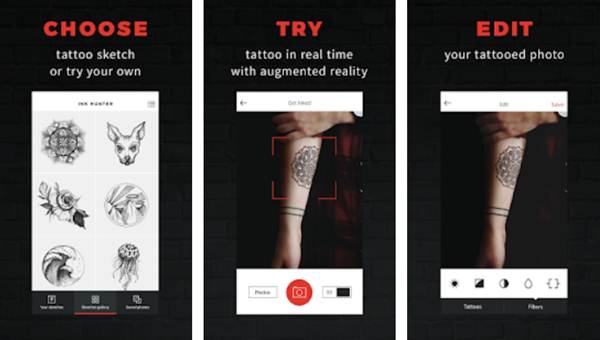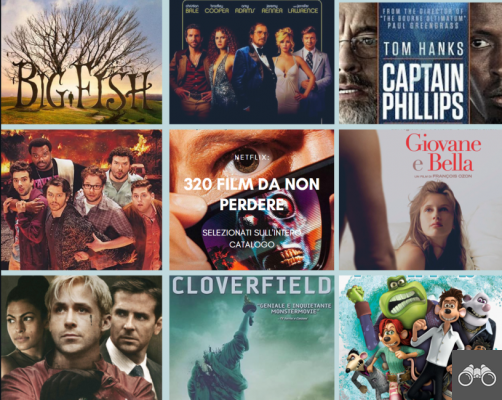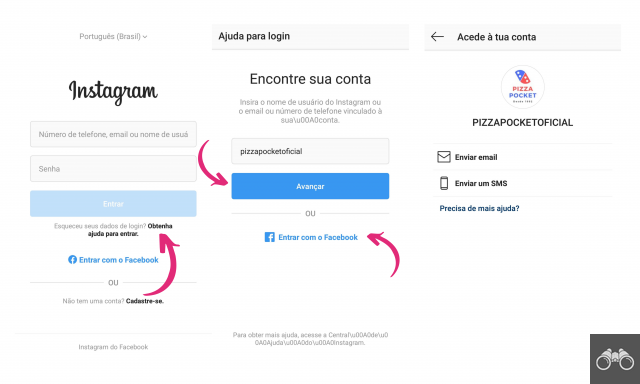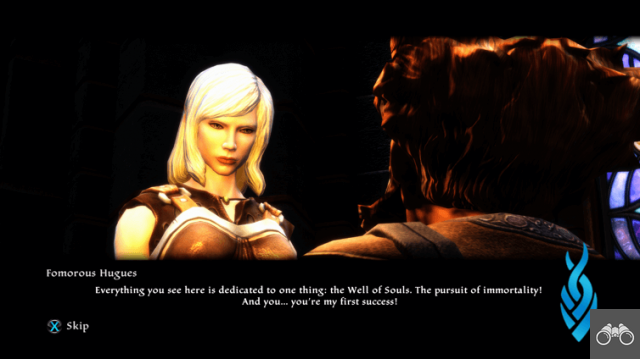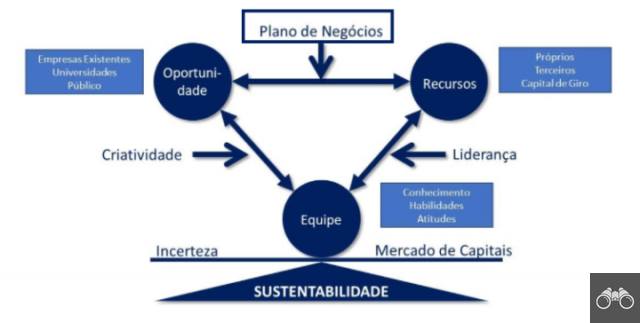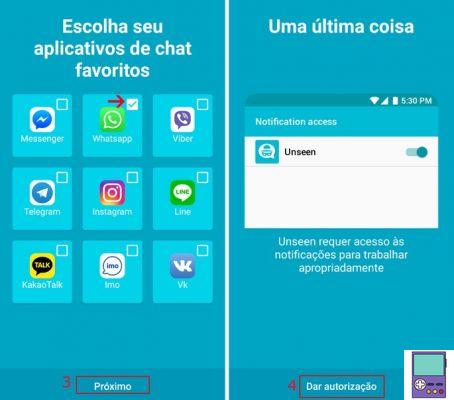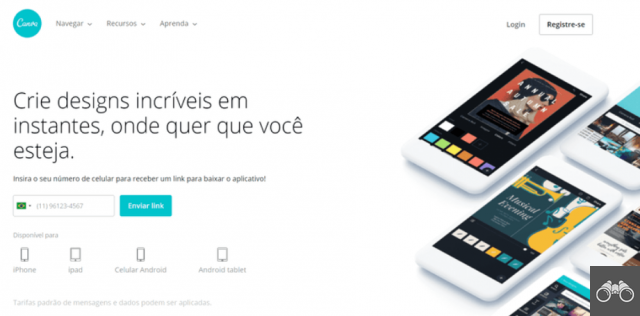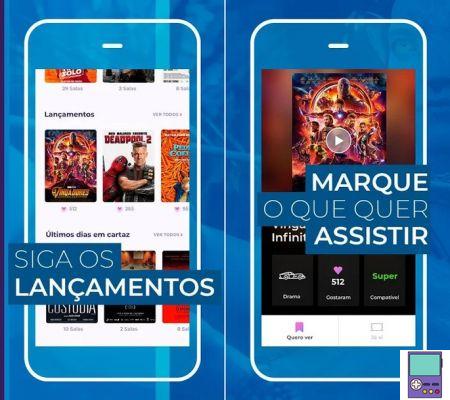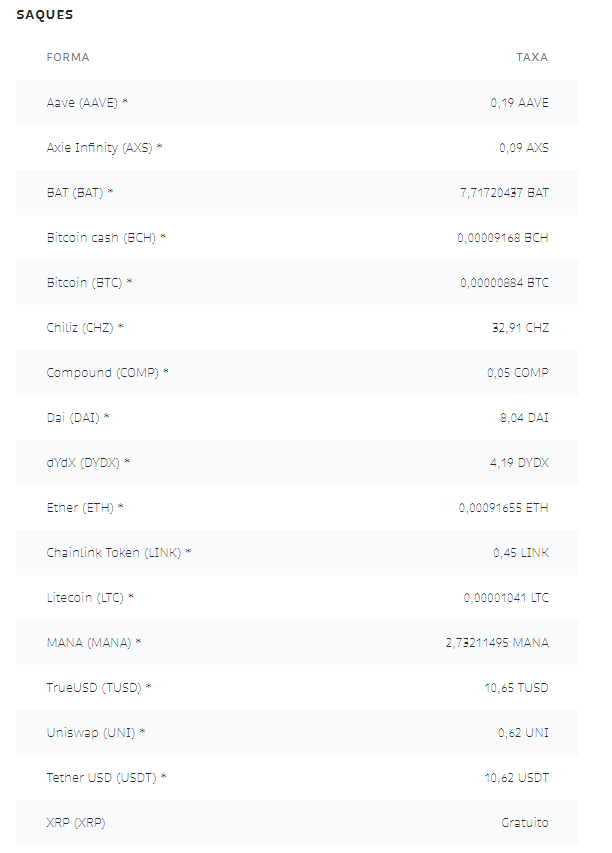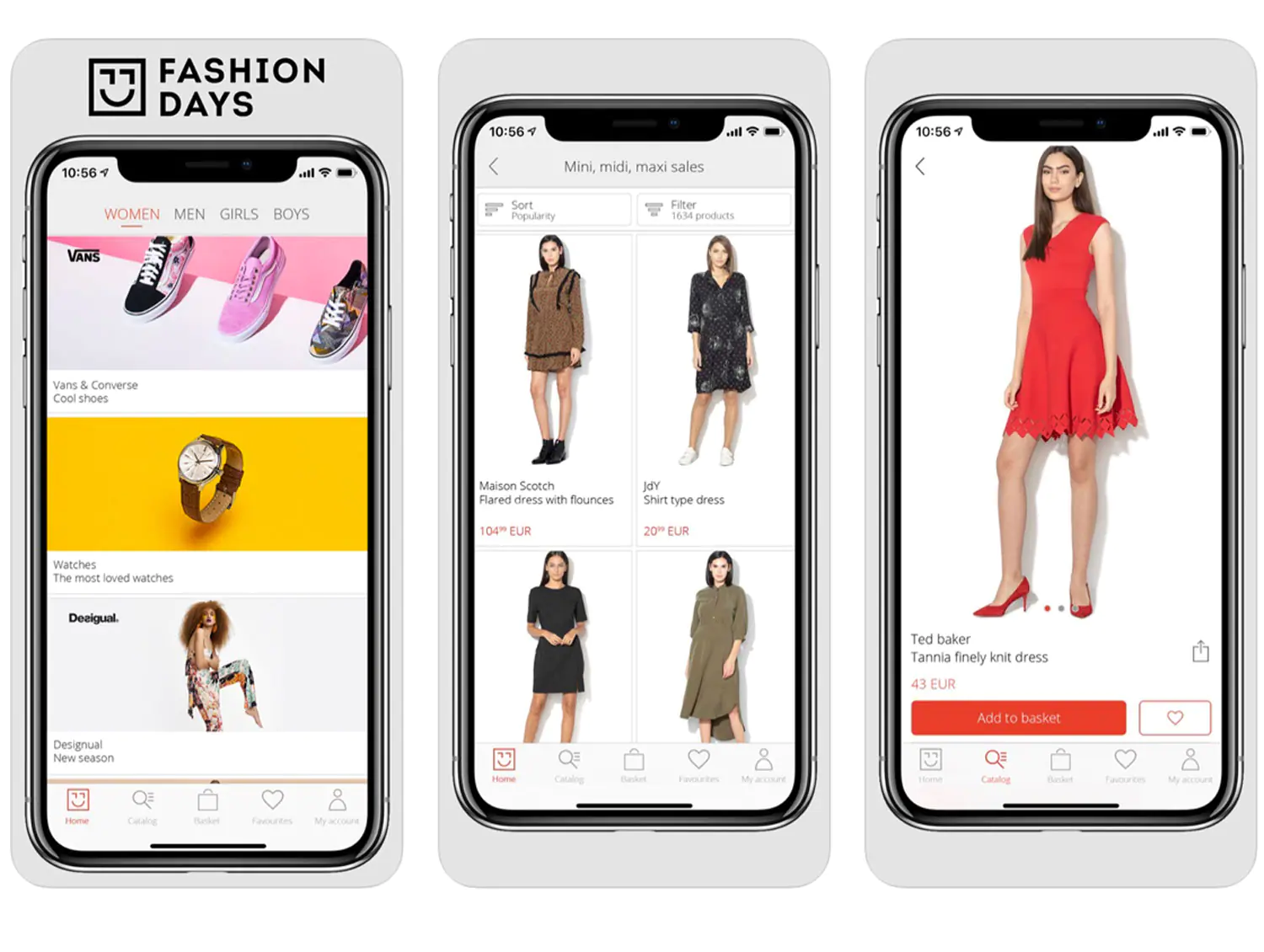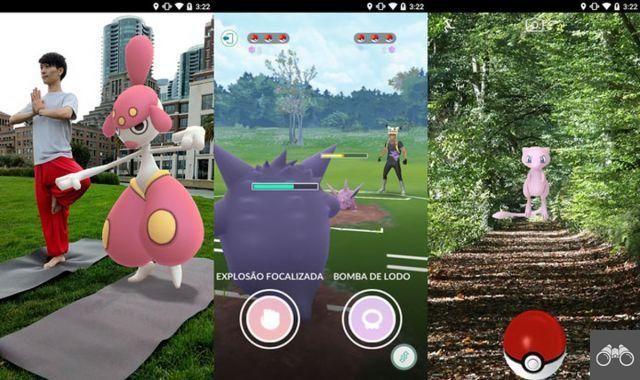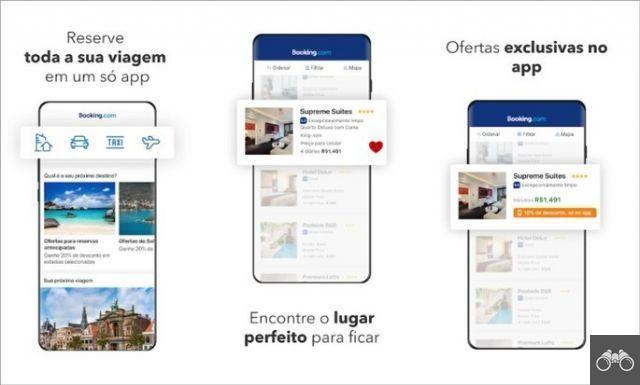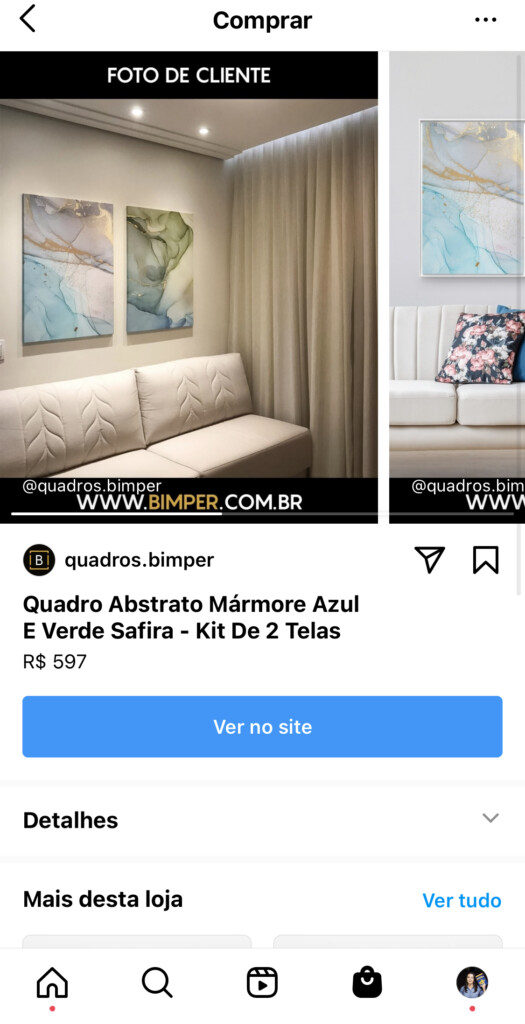En reflétant le téléphone portable sur le PC, il est possible de visualiser tout ce qui se passe sur l'écran du smartphone directement depuis l'ordinateur. Cela signifie regarder des vidéos, jouer à des jeux et afficher des applications à une taille plus agréable à regarder.
Ensuite, nous expliquons comment diffuser l'écran Android sur l'ordinateur via Wi-Fi dans n'importe quelle version de Windows. Nous vous montrons également comment diffuser avec la technologie Miracast, disponible pour Windows 10, sans rien télécharger. Vérifier!
Sur n'importe quelle version de Windows
Pour effectuer l'étape par étape ci-dessous, vous devez avoir accès à une connexion Internet Wi-Fi et avoir installé l'application AirDroid sur votre téléphone.
Si vous utilisez Windows 10, vous n'aurez peut-être rien à télécharger. Si oui, nous vous suggérons de consulter la section sur Sous Windows 10 de notre article.
Comment configurer la mise en miroir
1. Téléchargez l'application AirDroid sur votre smartphone ;
2. Maintenant, vérifiez si votre téléphone portable et votre ordinateur sont connectés au même réseau ;
3. Ouvrez l'application AirDroid sur votre téléphone. Va dans S'inscrire faire une brève inscription au service;
4. Autorisez l'application à accéder à vos fichiers multimédias ;
5. Appuyez ensuite sur l'option Eu, pas de menu inférieur;
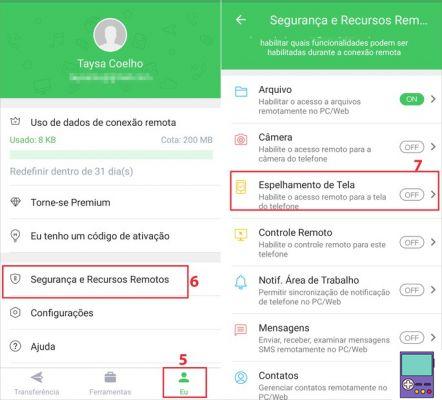
6. ensuite aller à Fonctions de sécurité et à distance;
7. Activez le commutateur à côté de l'option miroir de l'écran;
8. Autoriser l'accès sur Autorisations activées.
Comment mettre en miroir l'écran sur PC
1. Sur votre ordinateur, ouvrez le navigateur internet de votre choix et accédez au site internet du AirDroid. Connectez-vous avec les mêmes données d'accès que celles utilisées lors de l'enregistrement dans l'application mobile ;
2. Sur l'écran qui s'ouvre, cliquez sur l'option miroir;
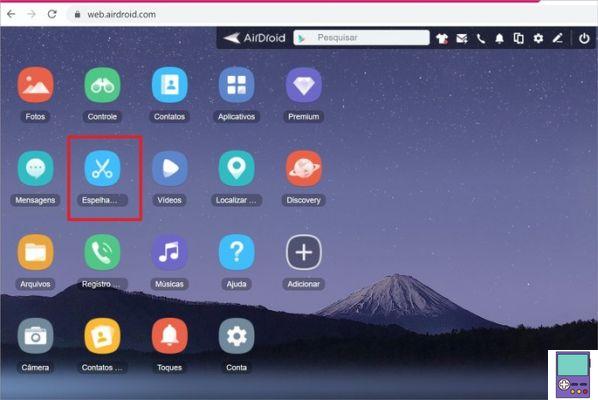
3. Sur mobile, une fenêtre d'autorisation s'ouvrira. Va dans commencez maintenant.
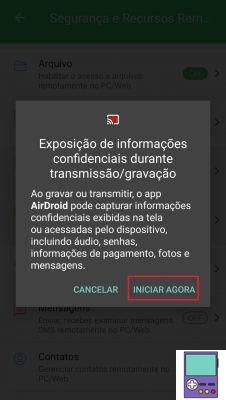
En quelques secondes, votre écran mobile sera lu sur votre PC.
Ressources
AirDroid ne vous permet pas de contrôler l'écran mobile depuis le PC, seulement de voir tout ce qui se fait sur l'appareil mobile sur des écrans plus grands. Ci-dessous, nous énumérons les possibilités offertes dans la version Web.
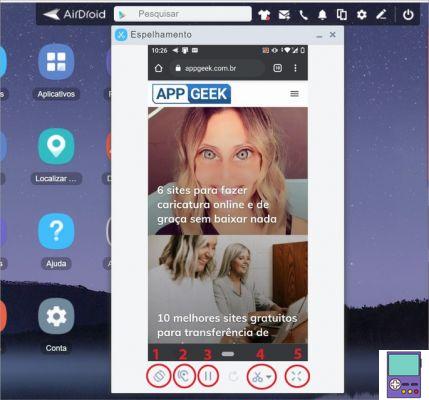
1. Faites pivoter l'écran ;
2. Lire l'audio du téléphone portable sur PC (uniquement disponible pour les abonnés à la version payante) ;
3. Arrêtez la lecture en temps réel. Utile pour arrêter d'afficher l'écran pendant quelques minutes pour plus de confidentialité, sans avoir à mettre fin à la mise en miroir ;
4. Capture d'écran, avec possibilité de sauvegarder l'image à la fois sur le téléphone portable et sur le PC ;
5. Mode d'affichage plein écran.
Sous Windows 10 (avec Miracast)
Windows 10 dispose d'une application appelée Connect, qui vous permet non seulement de diffuser, mais également de contrôler votre téléphone directement depuis votre PC. L'utilisateur peut accéder aux liens en cliquant avec la souris et en tapant des messages sur le clavier de l'ordinateur.
Pour que cela fonctionne, le PC doit être équipé de la technologie Miracast. Sinon, lorsque vous ouvrez le programme, vous verrez le message suivant : L'appareil ne prend pas en charge Miracast ; ne peut pas projeter le réseau sans fil.
1. Recherchez Connect dans la barre de recherche Windows et cliquez sur l'option lorsqu'elle apparaît dans le résultat.
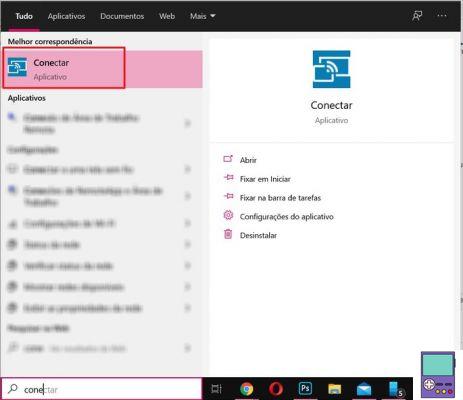
2. Laissez la fenêtre du programme Connect ouverte sur le PC. En attendant, prenez votre téléphone et ouvrez l'application. Set;
3. allez maintenant à Des appareils connectés et appuyez sur l'option Préférences de connexion;
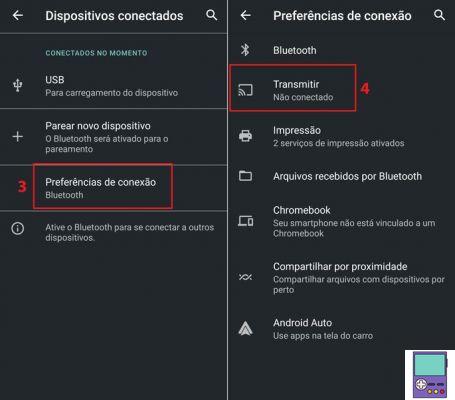
4. aller à l'option Transmettre et appuyez sur le nom de votre PC, qui sera affiché dans la liste.
Attendez quelques secondes et le tour est joué ! Vous verrez l'écran de votre smartphone affiché sur l'ordinateur.
recommande :
- Comment connecter le téléphone portable au téléviseur, qu'il soit intelligent ou non
- Comment connecter le téléphone portable au téléviseur qui n'est pas intelligent de 5 manières différentes
- Comment utiliser un téléphone portable comme webcam PC via Wi-Fi ou câble USB
- Comment déplacer un téléphone portable d'un PC à l'aide de Windows 10